Hoe searchresultsadblocker.com verwijderen uit de instellingen van een browser
![]() Geschreven door Tomas Meskauskas op
Geschreven door Tomas Meskauskas op
Wat is searchresultsadblocker.com?
Tijdens ons onderzoek naar searchresultsadblocker.com hebben we ontdekt dat het een valse zoekmachine is die gepromoot wordt via een browser hijacker (een ongewenste extensie). Meestal voegen gebruikers extensies die adressen promoten zoals searchresultsadblocker.com onbedoeld toe. Het is belangrijk voor gebruikers om voorzichtig te zijn met verdachte extensies en ze te verwijderen als ze al aanwezig zijn.
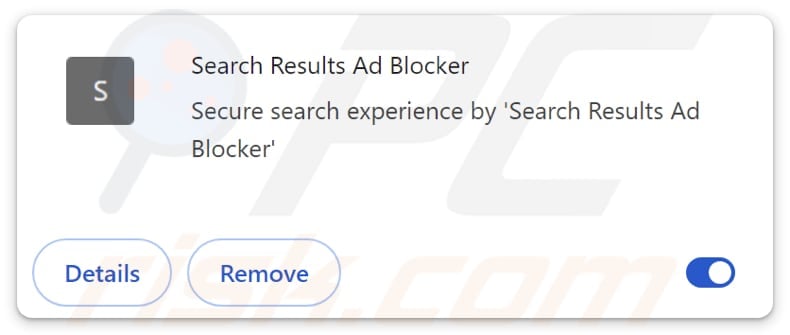
Overzicht Searchresultsadblocker.com
We hebben searchresultsadblocker.com geclassificeerd als een valse zoekmachine omdat het geen resultaten genereert. In plaats daarvan worden gebruikers omgeleid naar bing.com, google.com en mogelijk andere zoekmachines. Bing.com en google.com zijn legitieme zoekmachines. Sites zoals searchresultsadblocker.com kunnen gebruikers echter naar onbetrouwbare sites leiden.
Onbetrouwbare zoekmachines kunnen gebruikers blootstellen aan verschillende online bedreigingen. Ze kunnen bijvoorbeeld phishingsites promoten die zijn ontworpen om persoonlijke informatie te stelen, zoals creditcardgegevens, inloggegevens, burgerservicenummers, identiteitskaartgegevens, enzovoort. Ze kunnen gebruikers ook verleiden tot het bezoeken van pagina's die ontworpen zijn om ongewenste en schadelijke software te verspreiden.
Bovendien kunnen webpagina's die gepromoot worden door dubieuze zoekmachines neploterijen, weggeefacties, oplichting voor technische ondersteuning en andere potentieel schadelijke inhoud bevatten. Dergelijke zoekmachines kunnen ook irrelevante zoekresultaten van lage kwaliteit bieden. In het algemeen is het sterk aan te raden om gerenommeerde zoekmachines te gebruiken om deze risico's te vermijden.
Zoals vermeld in de inleiding, wordt searchresultsadblocker.com gepromoot via een browser hijacker, een extensie genaamd Search Results Ad Blocker. Deze extensie stelt searchresultsadblocker.com in als de standaard zoekmachine, startpagina en nieuw tabblad om gebruikers te dwingen het te bezoeken. De wijzigingen kunnen moeilijk ongedaan worden gemaakt en verstoren de normale browseactiviteiten.
Bovendien kan Search Results Ad Blocker verschillende gegevens verzamelen. Deze gegevens kunnen zoekopdrachten, browsegeschiedenis en persoonlijke informatie bevatten. Geoogste informatie kan worden verkocht aan derden of op andere manieren te gelde worden gemaakt, wat privacyrisico's met zich mee kan brengen.
| Naam | searchresultsadblocker.com |
| Type bedreiging | Browserhijacker, Omleiding, Zoekhijacker, Werkbalk, Ongewenst nieuw tabblad |
| Browseruitbreiding(en) | Zoekresultaten Advertentieblokker |
| Veronderstelde functionaliteit | Verbeterde browse-ervaring |
| Bevorderde URL | searchresultsadblocker.com |
| Opsporingsnamen (searchresultsadblocker.com) | N/A (VirusTotal) |
| Dienend IP-adres (searchresultsadblocker.com) | 52.59.147.174 |
| Betreffende browserinstellingen | Homepage, URL nieuw tabblad, standaard zoekmachine |
| Symptomen | Gemanipuleerde instellingen van de internetbrowser (startpagina, standaard internetzoekmachine, instellingen nieuwe tabbladen). Gebruikers worden gedwongen om de website van de kaper te bezoeken en het internet te doorzoeken met hun zoekmachines. |
| Distributiemethoden | Misleidende pop-upadvertenties, gratis software-installateurs (bundelen), valse Flash Player-installateurs. |
| Schade | Volgen van internetbrowser (mogelijke privacyproblemen), tonen van ongewenste advertenties, omleidingen naar dubieuze websites. |
| Malware verwijderen (Windows) | Om mogelijke malware-infecties te verwijderen, scant u uw computer met legitieme antivirussoftware. Onze beveiligingsonderzoekers raden aan Combo Cleaner te gebruiken. |
Conclusie
Valse zoekmachines doen zich vaak voor als legitieme zoekmachines. Het gebruik ervan kan echter de privacy en veiligheid van gebruikers in gevaar brengen. Ze leiden gebruikers meestal om naar andere (vaak ongewenste) sites en worden gepromoot via extensies die werken als browser hijackers. Gebruikers die worden omgeleid naar valse zoekmachines moeten hun computer scannen op browser hijackers en deze verwijderen.
Voorbeelden van valse zoekmachines zijn carthemetab.com, shimejiextension.com en dailybiblehub.com.
Hoe heeft Search Results Ad Blocker op mijn computer geïnstalleerd?
Gebruikers kunnen hun browser laten kapen door schaduwrijke en (of) gratis software te installeren die gebundeld wordt met kapers. Tijdens de installatie merken gebruikers de meegeleverde kapers misschien niet op en stemmen ze ermee in om ze samen met de hoofdsoftware te installeren/toe te voegen. Het komt vaak voor dat ongewenste apps in installatieprogramma's worden verborgen in "Geavanceerd", "Aangepast" of soortgelijke opties.
Daarnaast kunnen gebruikers browserkapers toevoegen/installeren via misleidende pop-ups, valse software-updates, downloads van P2P-netwerken, onofficiële pagina's, app stores (of downloaders) van derden en soortgelijke kanalen.
Hoe vermijdt u de installatie van browser hijackers?
Gebruik bij het downloaden van extensies, apps of andere software altijd officiële websites of vertrouwde app stores. Controleer tijdens de installatie op extra aanbiedingen/bundelprogramma's en selecteer de instellingen "Geavanceerd" of "Aangepast" om ze te weigeren. Wees voorzichtig wanneer je advertenties of pop-ups tegenkomt op twijfelachtige websites. Klik er niet op om te voorkomen dat je wordt blootgesteld aan dubieuze pagina's en apps.
Zorg er daarnaast voor dat uw software en besturingssysteem altijd up-to-date zijn en voer regelmatig systeemscans uit met een gerenommeerd beveiligingsprogramma. Als uw computer al geïnfecteerd is met Search Results Ad Blocker, raden we u aan een scan uit te voeren met Combo Cleaner om deze browser hijacker automatisch te elimineren.
Toestemmingen gevraagd door Search Results Ad Blocker browser hijacker:
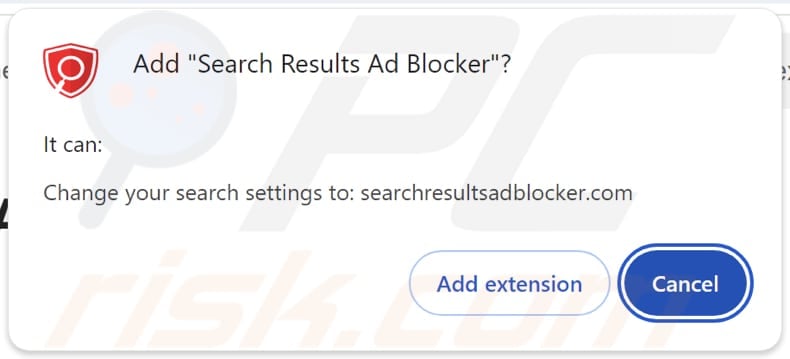
Website die Zoekresultaten Ad Blocker browser hijacker promoot:
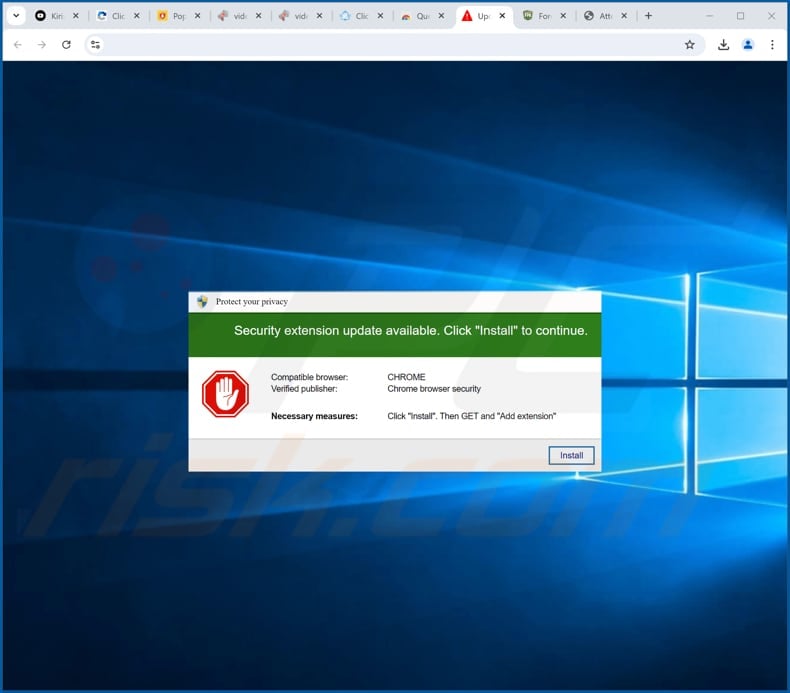
Searchresultsadblocker.com website die gebruikers omleidt naar bing.com:
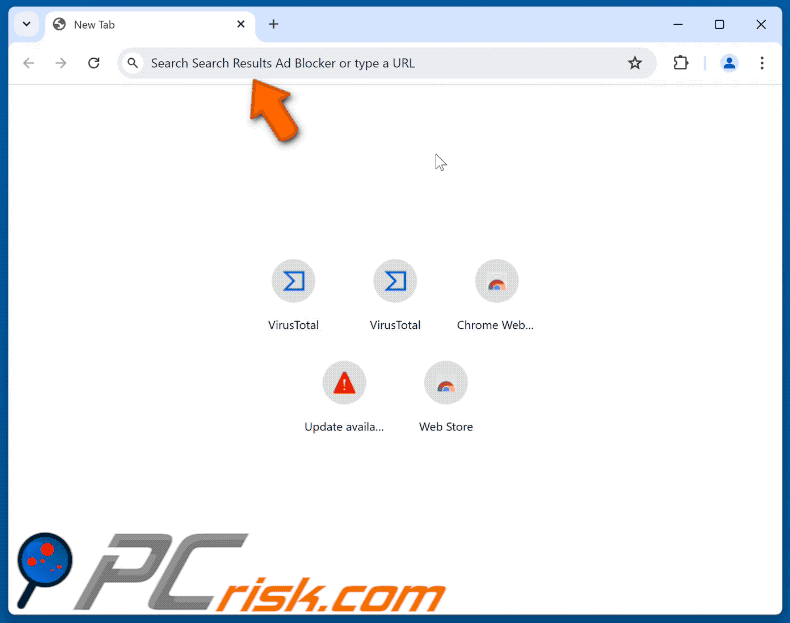
Onmiddellijke automatische malwareverwijdering:
Handmatig de dreiging verwijderen, kan een langdurig en ingewikkeld proces zijn dat geavanceerde computer vaardigheden vereist. Combo Cleaner is een professionele automatische malware verwijderaar die wordt aanbevolen om malware te verwijderen. Download het door op de onderstaande knop te klikken:
▼ DOWNLOAD Combo Cleaner
De gratis scanner controleert of uw computer geïnfecteerd is. Om het volledige product te kunnen gebruiken moet u een licentie van Combo Cleaner kopen. Beperkte proefperiode van 7 dagen beschikbaar. Combo Cleaner is eigendom van en wordt beheerd door Rcs Lt, het moederbedrijf van PCRisk. Lees meer. Door het downloaden van software op deze website verklaar je je akkoord met ons privacybeleid en onze algemene voorwaarden.
Snelmenu:
- Wat is zoekresultaten advertentieblokker?
- STAP 1. Verwijder de toepassing Search Results Ad Blocker via het Configuratiescherm.
- STAP 2. Verwijder Search Results Ad Blocker browser hijacker uit Google Chrome.
- STAP 3. Verwijder searchresultsadblocker.com startpagina en standaard zoekmachine uit Mozilla Firefox.
- STAP 4. Verwijder searchresultsadblocker.com omleiding uit Safari.
- STAP 5. Schurkachtige plug-ins verwijderen uit Microsoft Edge.
Zoekresultaten Ad Blocker browser hijacker verwijderen:
Windows 10 gebruikers:

Klik rechts in de linkerbenedenhoek, in het Snelle Toegang-menu selecteer Controle Paneel. In het geopende schem kies je Programma's en Toepassingen.
Windows 7 gebruikers:

Klik Start ("het Windows Logo" in de linkerbenedenhoek van je desktop), kies Controle Paneel. Zoek naar Programma's en toepassingen.
macOS (OSX) gebruikers:

Klik op Finder, in het geopende scherm selecteer je Applicaties. Sleep de app van de Applicaties folder naar de Prullenbak (die zich in je Dock bevindt), klik dan rechts op het Prullenbak-icoon en selecteer Prullenbak Leegmaken.
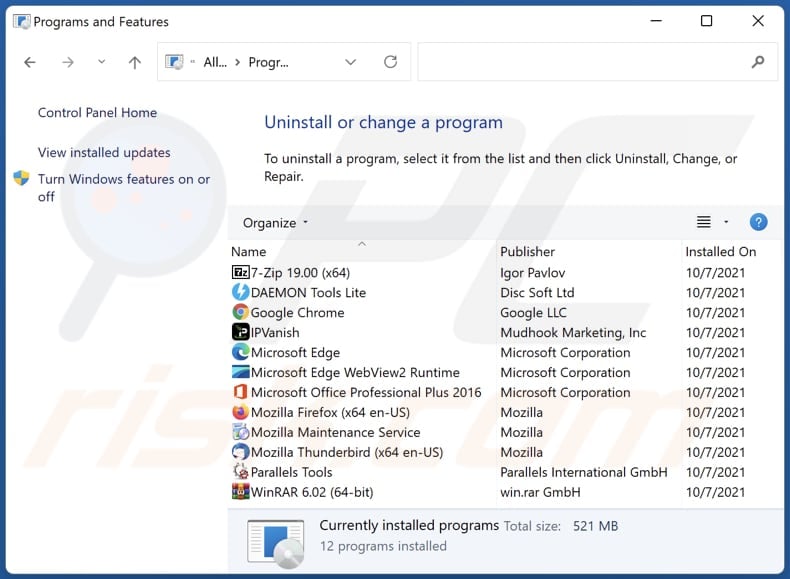
In het venster met verwijderingsprogramma's: zoek naar recentelijk geïnstalleerde verdachte toepassingen, selecteer deze items en klik op "Uninstall" of "Remove".
Nadat u de mogelijk ongewenste toepassingen (die browseromleidingen naar de website searchresultsadblocker.com veroorzaken) hebt verwijderd, scant u uw computer op resterende ongewenste onderdelen. Gebruik de aanbevolen malwareverwijderingssoftware om uw computer te scannen.
Search Results Ad Blocker browser hijacker verwijderen uit internetbrowsers:
Video die laat zien hoe je browseromleidingen verwijdert:
 Verwijder schadelijke extensies uit Google Chrome:
Verwijder schadelijke extensies uit Google Chrome:
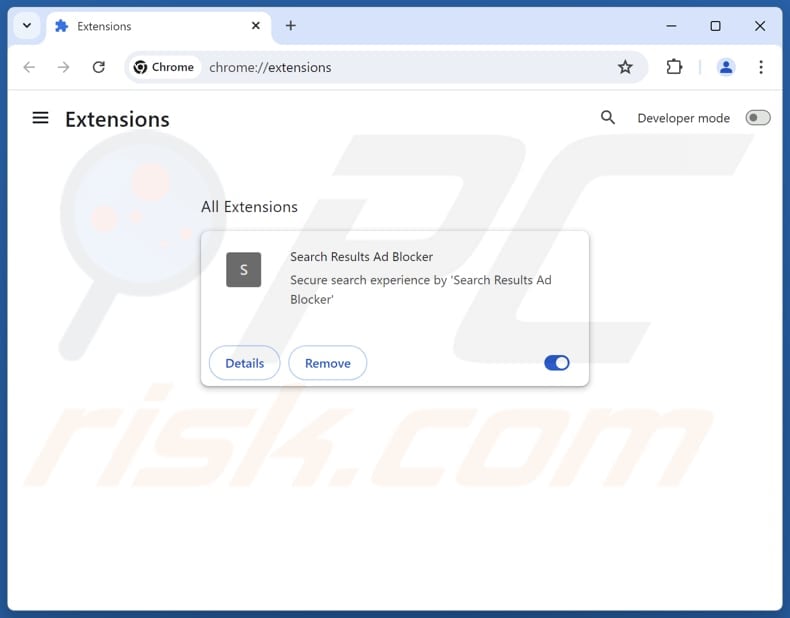
Klik op het Chrome-menupictogram ![]() (in de rechterbovenhoek van Google Chrome), selecteer "Extensies" en klik op "Extensies beheren". Zoek "Search Results Ad Blocker" en andere recentelijk geïnstalleerde verdachte extensies, selecteer deze items en klik op "Verwijderen".
(in de rechterbovenhoek van Google Chrome), selecteer "Extensies" en klik op "Extensies beheren". Zoek "Search Results Ad Blocker" en andere recentelijk geïnstalleerde verdachte extensies, selecteer deze items en klik op "Verwijderen".
Wijzig uw startpagina:
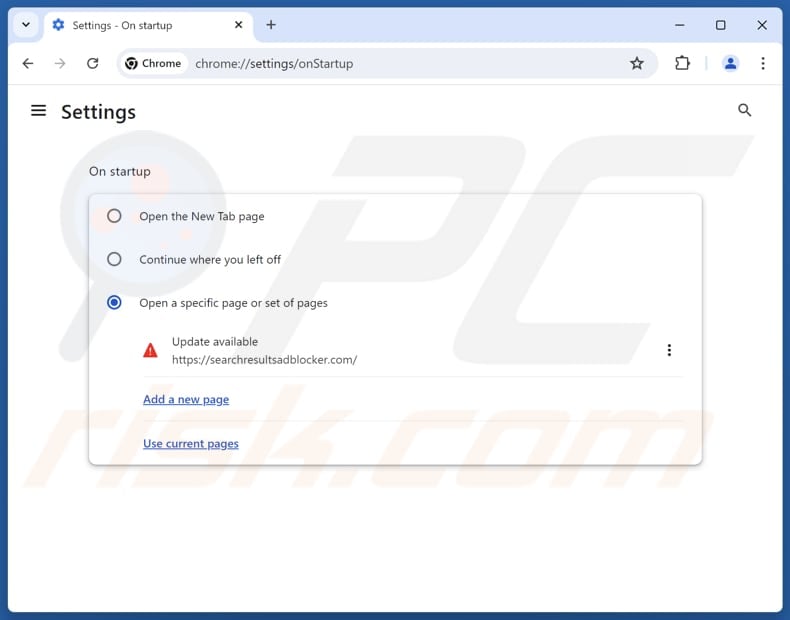
Klik op het Chrome-menupictogram ![]() (in de rechterbovenhoek van Google Chrome), selecteer "Instellingen". Schakel "Search Results Ad Blocker" uit in de sectie "On startup" (Bij opstarten), zoek naar een browser hijacker URL (hxxp://www.searchresultsadblocker.com) onder de optie "Open a specific or set of pages" (Een specifieke of set pagina's openen). Als deze aanwezig is, klik dan op het pictogram met de drie verticale stippen en selecteer "Verwijderen".
(in de rechterbovenhoek van Google Chrome), selecteer "Instellingen". Schakel "Search Results Ad Blocker" uit in de sectie "On startup" (Bij opstarten), zoek naar een browser hijacker URL (hxxp://www.searchresultsadblocker.com) onder de optie "Open a specific or set of pages" (Een specifieke of set pagina's openen). Als deze aanwezig is, klik dan op het pictogram met de drie verticale stippen en selecteer "Verwijderen".
Uw standaardzoekmachine wijzigen:
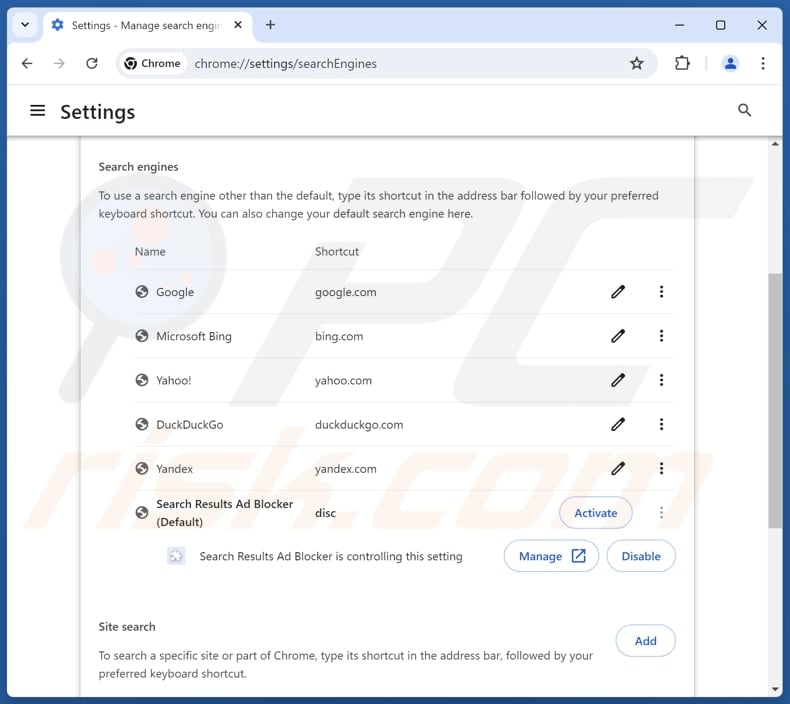
Uw standaardzoekmachine wijzigen in Google Chrome: Klik op het Chrome-menupictogram ![]() (in de rechterbovenhoek van Google Chrome), selecteer "Instellingen", klik in de sectie "Zoekmachine" op "Zoekmachines beheren...", zoek in de geopende lijst naar "searchresultsadblocker.com", klik op de drie verticale stippen in de buurt van deze URL en selecteer "Verwijderen".
(in de rechterbovenhoek van Google Chrome), selecteer "Instellingen", klik in de sectie "Zoekmachine" op "Zoekmachines beheren...", zoek in de geopende lijst naar "searchresultsadblocker.com", klik op de drie verticale stippen in de buurt van deze URL en selecteer "Verwijderen".
- Als u problemen blijft houden met browseromleidingen en ongewenste advertenties - Google Chrome resetten.
Optionele methode:
Als je problemen hebt met het verwijderen van search results ad blocker browser kaper, reset dan de instellingen van je Google Chrome browser. Klik op het Chrome menu icoon ![]() (in de rechterbovenhoek van Google Chrome) en selecteer Instellingen. Scroll naar onder. Klik op de link Geavanceerd....
(in de rechterbovenhoek van Google Chrome) en selecteer Instellingen. Scroll naar onder. Klik op de link Geavanceerd....

Nadat je helemaal naar benden hebt gescrolld klik je op Resetten (Instellingen terugzetten naar de oorspronkelijke standaardwaarden)-knop.

In het geopende scherm, bevestig dat je de Google Chrome instellingen wilt resetten door op de 'resetten'-knop te klikken.

 Verwijder schadelijke extensies uit Mozilla Firefox:
Verwijder schadelijke extensies uit Mozilla Firefox:
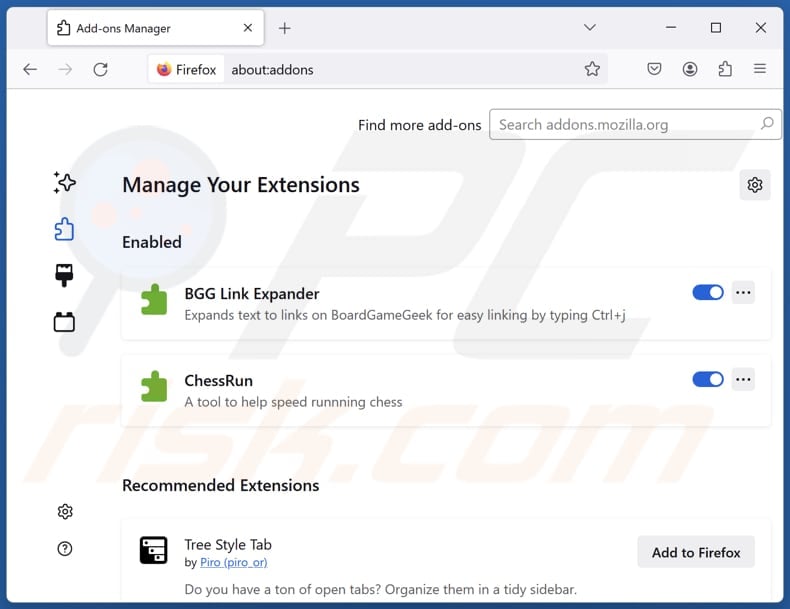
Klik op het Firefox-menu ![]() (in de rechterbovenhoek van het hoofdvenster), selecteer "Add-ons en thema's". Klik op "Extensies", zoek in het geopende venster naar "Zoekresultaten Ad Blocker" en alle recentelijk geïnstalleerde verdachte extensies, klik op de drie puntjes en klik vervolgens op "Verwijderen".
(in de rechterbovenhoek van het hoofdvenster), selecteer "Add-ons en thema's". Klik op "Extensies", zoek in het geopende venster naar "Zoekresultaten Ad Blocker" en alle recentelijk geïnstalleerde verdachte extensies, klik op de drie puntjes en klik vervolgens op "Verwijderen".
Uw startpagina wijzigen:
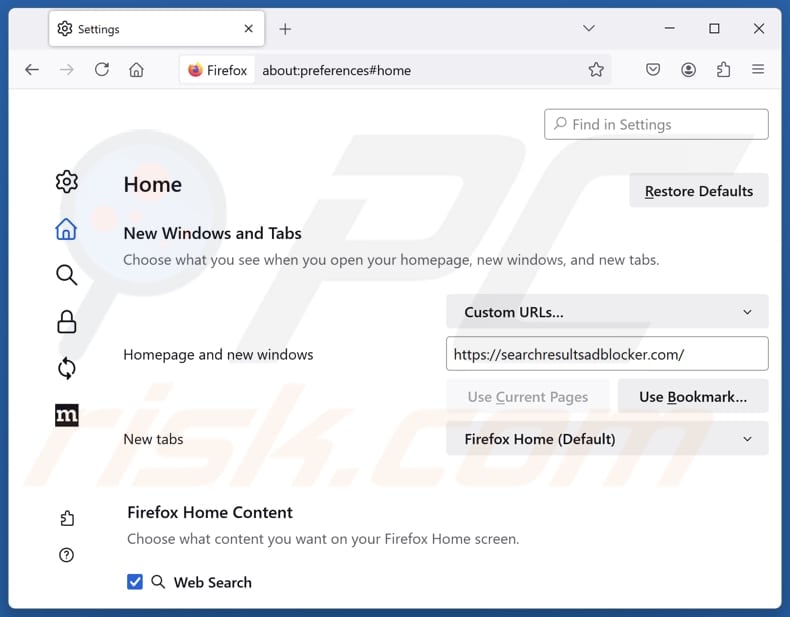
Om uw startpagina opnieuw in te stellen, klikt u op het Firefox-menu ![]() (in de rechterbovenhoek van het hoofdvenster), selecteert u vervolgens "Instellingen", schakelt u in het geopende venster "Zoekresultaten-adblocker" uit, verwijdert u hxxp://searchresultsadblocker.com en voert u uw voorkeursdomein in, dat telkens wordt geopend wanneer u Mozilla Firefox opstart.
(in de rechterbovenhoek van het hoofdvenster), selecteert u vervolgens "Instellingen", schakelt u in het geopende venster "Zoekresultaten-adblocker" uit, verwijdert u hxxp://searchresultsadblocker.com en voert u uw voorkeursdomein in, dat telkens wordt geopend wanneer u Mozilla Firefox opstart.
Wijzig uw standaardzoekmachine:
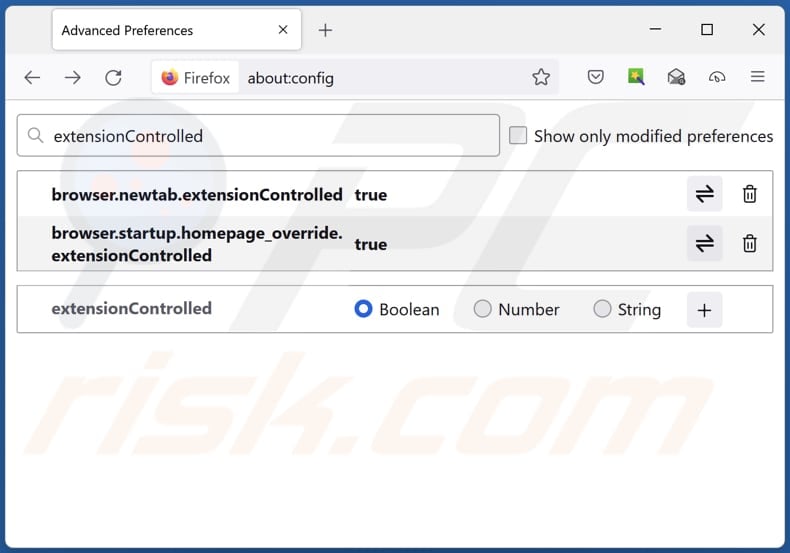
Typ in de URL-adresbalk "about:config" en druk op Enter. Klik op "Accepteer het risico en ga verder".
Typ in de zoekfilter bovenaan: "extensionControlled". Stel beide resultaten in op "false" door te dubbelklikken op elke invoer of door te klikken op de knop ![]() .
.
Optionele methode:
Computergebruikers die problemen blijven hebben met het verwijderen van search results ad blocker browser kaper kunnen de Mozilla Firefox instellingen naar standaard herstellen.
Open Mozilla Firefox, in de rechterbovenhoek van het hoofdvenster klik je op het Firefox menu ![]() , in het geopende keuzemenu kies je het Open Help Menu-icoon
, in het geopende keuzemenu kies je het Open Help Menu-icoon ![]()

Klik dan op Probleemoplossing-informatie.

In het geopende scherm klik je op de Firefox Herstellen knop.

In het geopende scherm bevestig je dat je de Mozilla Firefox instellingen naar Standaard wil herstellen door op de Herstellen-knop te klikken.

 Verwijder kwaadaardige extensies uit Safari:
Verwijder kwaadaardige extensies uit Safari:

Verzeker je ervan dat je Safari browser actief is en klik op het Safari menu, selecteer dan Voorkeuren…

In het Voorkeuren-venster selecteer je de Extensies-tab. Zoek alle recent geïnstalleerde en verdachte extensies en verwijder deze.

In het voorkeuren-venster selecteer je het Algemeen-tabblad en verzeker je je ervan dat je startpagina staat ingesteld op de URL van je voorkeur, als het gewijzigd werd door een browser hijacker kan je dit hier terug aanpassen.

In het voorkeuren-venster selecteer je het Zoeken-tabblad en verzeker je je ervan dat je favoriete internet-zoekmachine geselecteerd werd.
Optionele methode:
Verzeker je ervan dat je Safari browser actief is en klik op het Safari-menu. In het keuzemenu selecteer je Geschiedenis en Website Data verwijderen…

In het geopende scherm seleceer je alle geschiedenis en klik je op de Geschiedenis Verwijderen-knop.

 Kwaadaardige extensies verwijderen uit Microsoft Edge:
Kwaadaardige extensies verwijderen uit Microsoft Edge:

Klik op het Edge menu-icoon ![]() (in de rechterbovenhoek van Microsoft Edge), selecteer "Extensies". Zoek naar recent geïnstalleerde en verdachte browser add-ons, en verwijder ze.
(in de rechterbovenhoek van Microsoft Edge), selecteer "Extensies". Zoek naar recent geïnstalleerde en verdachte browser add-ons, en verwijder ze.
De startpagina en nieuwe tabbladen wijzigen:

Klik op het Edge menu-icoon ![]() (in de rechterbovenhoek van Microsoft Edge), selecteer "Instellingen". In het onderdeel "Bij het opstarten" zoekt u de naam van de browserkaper en klikt u op "Uitschakelen".
(in de rechterbovenhoek van Microsoft Edge), selecteer "Instellingen". In het onderdeel "Bij het opstarten" zoekt u de naam van de browserkaper en klikt u op "Uitschakelen".
Uw standaard zoekmachine wijzigen:

Om uw standaard zoekmachine te wijzigen in Microsoft Edge: klik op het Edge menu-icoon ![]() (in de rechterbovenhoek van Microsoft Edge), selecteer "Privacy en diensten", scroll naar onder en selecteer "Adresbalk". In het onderdeel "Zoekmachines gebruikt in de zoekbalk" zoekt u de naam van de ongewenste zoekmachine. Als u die hebt gevonden klikt u op de "Uitschakelen"-knop daarnaast. U kunt ook klikken op "Zoekmachines beheren", om in het geopende menu de ongewenste zoekmachine terug te vinden. Klik op het puzzel-icoon
(in de rechterbovenhoek van Microsoft Edge), selecteer "Privacy en diensten", scroll naar onder en selecteer "Adresbalk". In het onderdeel "Zoekmachines gebruikt in de zoekbalk" zoekt u de naam van de ongewenste zoekmachine. Als u die hebt gevonden klikt u op de "Uitschakelen"-knop daarnaast. U kunt ook klikken op "Zoekmachines beheren", om in het geopende menu de ongewenste zoekmachine terug te vinden. Klik op het puzzel-icoon ![]() daarnaast en selecteer "Uitschakelen".
daarnaast en selecteer "Uitschakelen".
Optionele methode:
Als u problemen bljft ondervinden met het verwijderen van de search results ad blocker browser kaper, herstel dan uw Microsoft Edge browserinstellingen. Klik op het Edge menu-icoon ![]() (in de rechterbovenhoek van Microsoft Edge) en selecteer Instellingen.
(in de rechterbovenhoek van Microsoft Edge) en selecteer Instellingen.

In het geopende menu selecteert u Opnieuw instellen.

Selecteer Instellingen naar hun standaardwaarden herstellen. In het geopende scherm bevestigt u dat u de Microsoft Edge-instellingen naar hun standaardwaarden wilt herstellen door op de knop Opnieuw instellen te klikken.

- Als dit niet helpt, volg dan deze alternatieve instructies waarin wordt uitgelegd hoe de Microsoft Edge browser te herstellen.
Samenvatting:
 Een browser hijacker is een soort adware die de instellingen van de internetbrowsers van gebruikers wijzigt door de startpagina en standaard zoekmachine toe te wijzen aan een ongewenste website. Meestal infiltreert dit soort adware de besturingssystemen van de gebruiker via gratis software downloads. Als je download beheerd wordt door een download cliënt, verzeker je er dan van de installatie van geadverteerde werkbalken of applicaties te weigeren als deze je startpagina of standaard zoekmachine willen wijzigen.
Een browser hijacker is een soort adware die de instellingen van de internetbrowsers van gebruikers wijzigt door de startpagina en standaard zoekmachine toe te wijzen aan een ongewenste website. Meestal infiltreert dit soort adware de besturingssystemen van de gebruiker via gratis software downloads. Als je download beheerd wordt door een download cliënt, verzeker je er dan van de installatie van geadverteerde werkbalken of applicaties te weigeren als deze je startpagina of standaard zoekmachine willen wijzigen.
Hulp bij de verwijdering:
Als je problemen ervaart bij het verwijderen van search results ad blocker browser kaper uit je internet browsers, vraag dan om hulp in ons malware verwijderingsforum.
Post een commentaar:
Als je bijkomende informatie hebt over search results ad blocker browser kaper of z'n verwijdering, gelieve dan je kennis te delen in de onderstaande commentaren.
Bron: https://www.pcrisk.com/removal-guides/30628-searchresultsadblocker-com-redirect
Veelgestelde vragen (FAQ)
Wat is het doel van het dwingen van gebruikers om de website searchresultsadblocker.com te bezoeken?
Het doel van het omleiden van gebruikers naar de website searchresultsadblocker.com is om geld te verdienen voor de makers van de site. Ze bereiken dit door het websiteverkeer te stimuleren en mogelijk gebruikersgegevens te verzamelen.
Is het bezoeken van searchresultsadblocker.com een bedreiging voor mijn privacy?
Valse zoekmachines worden vaak gemaakt om een reeks gebruikersgegevens te verzamelen, die vervolgens op verschillende manieren kunnen worden geëxploiteerd. Het bezoeken van searchresultsadblocker.com kan gebruikers dus blootstellen aan verschillende risico's.
Hoe is een browser hijacker mijn computer binnengedrongen?
Browserkapers worden vaak gebundeld met twijfelachtige of gratis programma's, verborgen in installatieprogramma's als extra aanbiedingen. Ze kunnen ook worden verkregen via app stores van derden, dubieuze downloaders, peer-to-peer netwerken, onofficiële websites, misleidende advertenties, valse software-updates, enz.
Zal Combo Cleaner me helpen om FunSafeTab browser hijacker te verwijderen?
Ja, Combo Cleaner scant uw computer en verwijdert browser hijackers effectief. Handmatige verwijdering kan onvoldoende zijn, vooral met meerdere kapers die elkaar opnieuw kunnen installeren. Daarom kan het nodig zijn om alle kapers in één keer te verwijderen om volledige uitroeiing te garanderen.

▼ Toon discussie